Lancez le Convertisseur Audio MediaHuman puis faites un glisser/déposer de tous les fichiers WMA que vous souhaitez ajouter à iTunes. Vous pouvez également utiliser la boite de dialogue standard en cliquant sur le bouton Ajouter dans la barre d'outils.
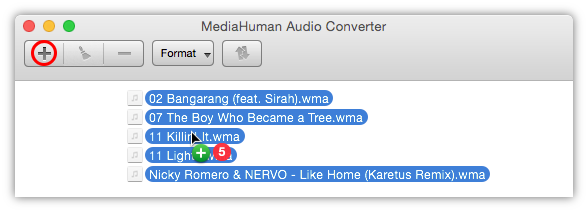
Les deux formats ALAC et AAC sont pris en charge par iTunes ainsi que les MP3, vous pouvez donc choisir n'importe lequel d'entre eux. Pour ce faire, il suffit de cliquer sur le bouton de sélection de format dans la barre d'outils pour ouvrir la boîte de dialogue ci-dessous.
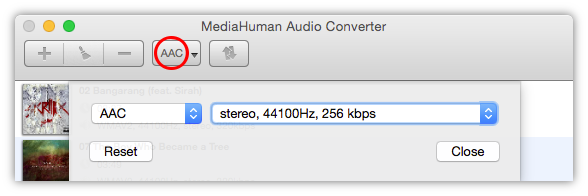
Notez que vous pouvez également cliquer la flèche sur le bouton pour ouvrir la liste des derniers formats audio utilisés.
Ouvrir les Préférences d'application et choisir l'onglet Sortie. Régler la qualité désirée du format de sortie. Vous pouvez choisir parmi l'une des variantes prédéfinies ou choisir Sur mesure pour définir votre propre combinaison de fréquence et d'échantillonnage.
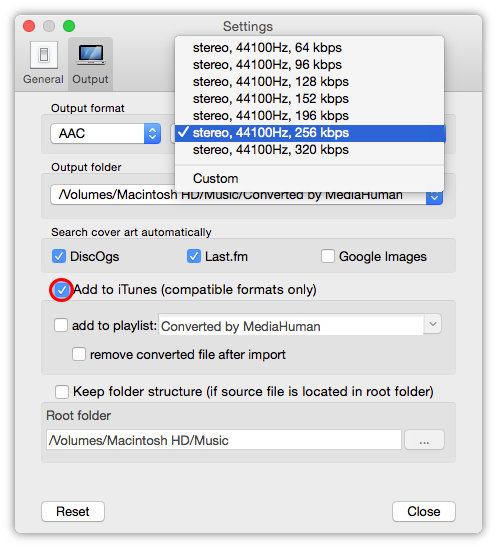
Allumez l'option Ajouter à iTunes pour mettre votre musique convertie directement dans iTunes.
Croyez-nous ou non, mais nous avons presque terminé. Cliquez sur le bouton Convertir pour démarrer le processus. Selon le nombre de fichiers sélectionnés et les paramètres de conversion, cela peut prendre un certain temps.
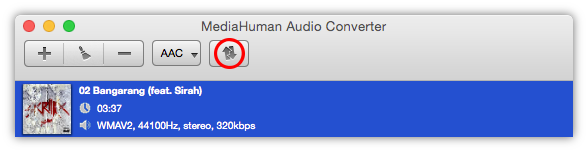
Et pendant que vous regardez, laissez-nous vous rappeler que le Convertisseur MediaHuman exécute le processus de conversion en utilisant tous les cœurs du processeur disponibles en équilibrant avec précision la charge entre eux pour des performances supérieures. Par conséquent, au moment où vous aurez fini de lire ceci, la conversion vers iTunes est probablement déjà terminée. Allez vérifier !
Félicitations ! Avec un minimum de temps et d'efforts vous avez réussi à convertir vos fichiers WMA vers iTunes.